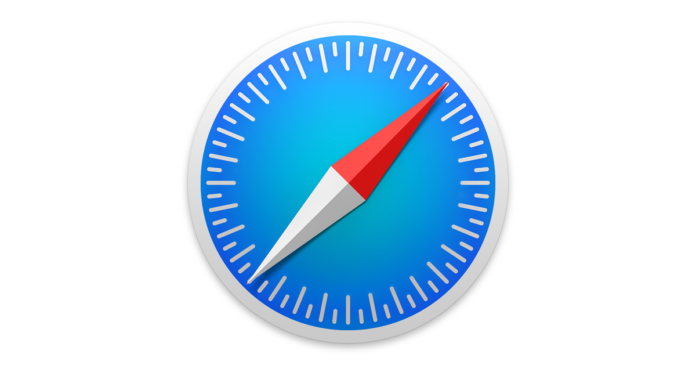Di norma, il browser Safari propone una pagina iniziale vuota o con una schermata di sintesi dei nostri Preferiti. Può accadere però che queste opzioni si cambino senza che siamo noi a modificarle direttamente: accade quando installiamo un qualche software che nella sua procedura di installazione interviene sul comportamento di Safari.
Si tratta a volte dei cosiddetti adware: piccole utility che fanno poco di davvero utile ma installano elementi come toolbar aggiuntive per portare traffico a siti specifici o per mostrare pubblicità. I Mac non ne sono colpiti come i PC Windows ma il rischio di scaricarli esiste. Ci sono poi altri software più leciti che comunque intervengono su Safari.
In tutti i casi questi software ci “avvisano” di ciò che faranno. Ma lo fanno in maniera poco evidente, contando sul fatto che siamo abituati a cliccare su OK automaticamente in tutte le procedure di installazione. Fatto il “danno”, come impostare Safari alle opzioni precedenti e, già che ci siamo, magari adattarle ai nostri gusti?
Come impostare Safari
Le opzioni che cerchiamo sono ovviamente nelle preferenze di Safari. Nel pannello Generali sono proprio le prime quattro elencate. Qui possiamo decidere come impostare il comportamento del browser al suo avvio: l’opzione Safari si apre con prevede infatti l’apertura di una nuova finestra normale, di una finestra in modalità privata (quella che non lascia quasi tracce) o la riapertura delle finestra chiuse nella sessione precedente.
 I parametri che gli adware vanno a cambiare sono gli altri tre. Innanzitutto il campo Pagina iniziale, dove molti software inseriscono la homepage di Yahoo. Conviene invece portarsi su una pagina che ci interessa davvero e cliccare su Utilizza la pagina attuale per memorizzarla.
I parametri che gli adware vanno a cambiare sono gli altri tre. Innanzitutto il campo Pagina iniziale, dove molti software inseriscono la homepage di Yahoo. Conviene invece portarsi su una pagina che ci interessa davvero e cliccare su Utilizza la pagina attuale per memorizzarla.
Spesso si cambiano “a tradimento” anche le opzioni Apri nuove finestre con e Apri nuovi pannelli con, facendole puntare entrambe alla pagina iniziale che è stata modificata ad hoc. Le opzioni che abbiamo a disposizione sono anche più evolute della semplice pagina iniziale o vuota e possiamo scegliere un comportamento del browser adatto alle nostre preferenze o necessità. Se gestiamo con cura i Preferiti, ad esempio, è comodo avere un nuovo pannello o una nuova pagina che li mostrano immediatamente.
Attenzione però all’opzione Pannelli per Preferiti che appare tra le scelte per una nuova pagina. Non è chiaro, ma scegliendola indichiamo a Safari che ogni volta che apre una nuova pagina deve anche attivare all’interno di essa un pannello per ciascun Preferito che abbiamo salvato. Tranne rari casi, è una opzione scomoda.

Possiamo avere un comportamento simile ma più limitato con l’opzione Scegli cartella pannelli. Qui possiamo indicare una singola cartella nell’organizzazione dei nostri Preferiti e le nuove finestre si apriranno sempre con tanti pannelli quanti sono i Preferiti di quella cartella, puntando ciascuno a uno di quei Preferiti. Non è una opzione di uso comune, ma è più gestibile della precedente.